Klipp lyd på TikTok: En komplett veiledning
TikTok har etablert seg som en ledende plattform for deling av korte videoer, og dens popularitet er drevet av de mange funksjonene som tilbys både for skapere og seere. For de som produserer innhold på TikTok, er det en stor fordel å slippe å veksle mellom ulike videoredigeringsverktøy. Appen tilbyr nemlig alle nødvendige redigeringsmuligheter direkte, inkludert klipping av lyd og bruk av filtre. Dette gjør prosessen med å lage engasjerende innhold enklere og mer strømlinjeformet.
En av de mest praktiske funksjonene er muligheten til å klippe lyden man velger fra TikToks bibliotek, enten før eller etter opptak. Hvis du er ny på TikTok, eller ønsker en oppfriskning i hvordan lydklipping fungerer, vil denne artikkelen gi deg en detaljert veiledning. Vi tar deg gjennom prosessen steg for steg, og forklarer hvordan du trimmer lyd før og etter opptak.
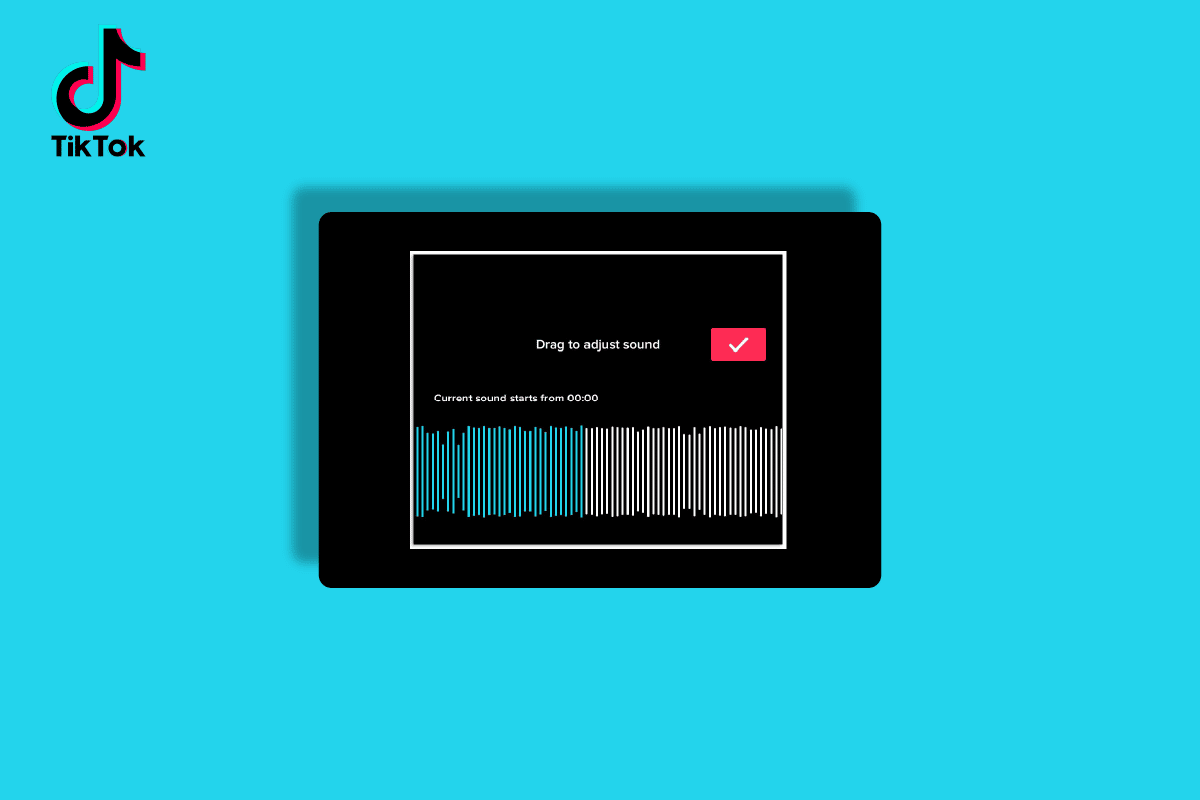
Trinnvis guide til lydklipping på TikTok
La oss dykke ned i prosessen med lydklipping på TikTok. Nedenfor finner du en grundig beskrivelse med visuelle hjelpemidler for å sikre en god forståelse.
Har TikTok fjernet muligheten for lydklipping?
Absolutt ikke! Lydklippingsverktøyet er fortsatt en integrert del av TikTok. Dette verktøyet gir deg muligheten til å velge nøyaktig hvilken del av lyden du vil bruke i videoen din. I en verden der videoer uten lyd eller med tilfeldig lyd kan virke ufullstendige, er det essensielt å ha et verktøy som lar deg tilpasse lyden. Derfor er et lydklippsalternativ nødvendig for TikTok, og det er lite sannsynlig at det vil forsvinne.
Er det fortsatt mulig å trimme lyd på TikTok?
Ja, lydtrimming er en standardfunksjon i TikTok. Som bruker kan du enkelt forkorte lyden du har valgt for å passe best til videoen din. Det er enkelt å velge en lyd fra biblioteket og tilpasse den etter dine behov.
Hvordan klipper man lyd på TikTok?
Her følger to metoder for å klippe lyd, før og etter opptak:
Metode 1: Klipp lyd før opptak
1. Start TikTok-appen på din Android– eller iOS-enhet.
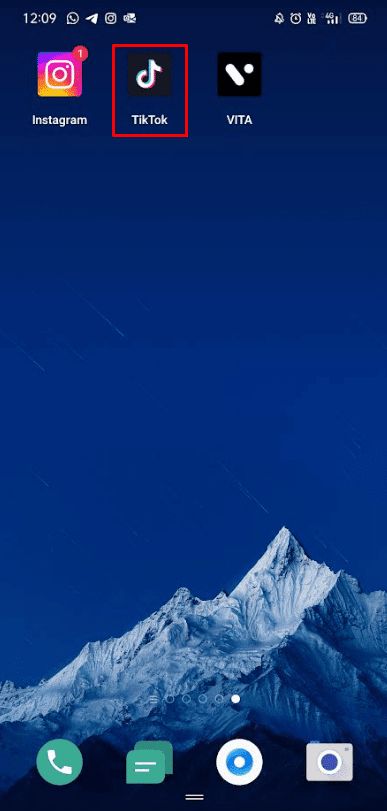
2. Trykk på plussikonet (+) nederst på skjermen.
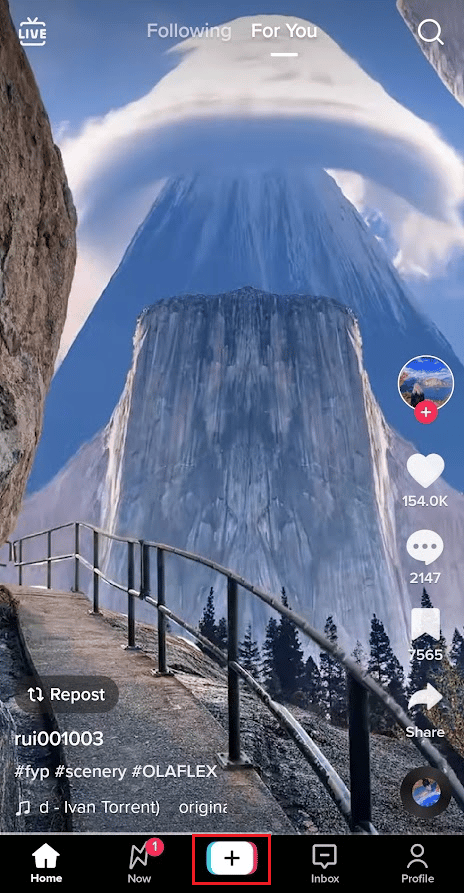
3. Velg «Legg til lyd» øverst på skjermen.
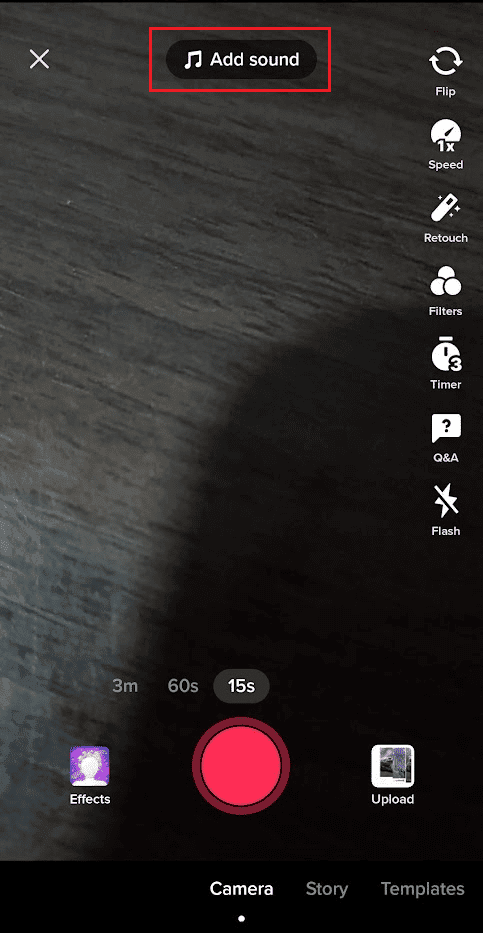
4. Finn ønsket lyd og trykk på den.
5. Klikk på saksikonet for å starte lydklippingen.
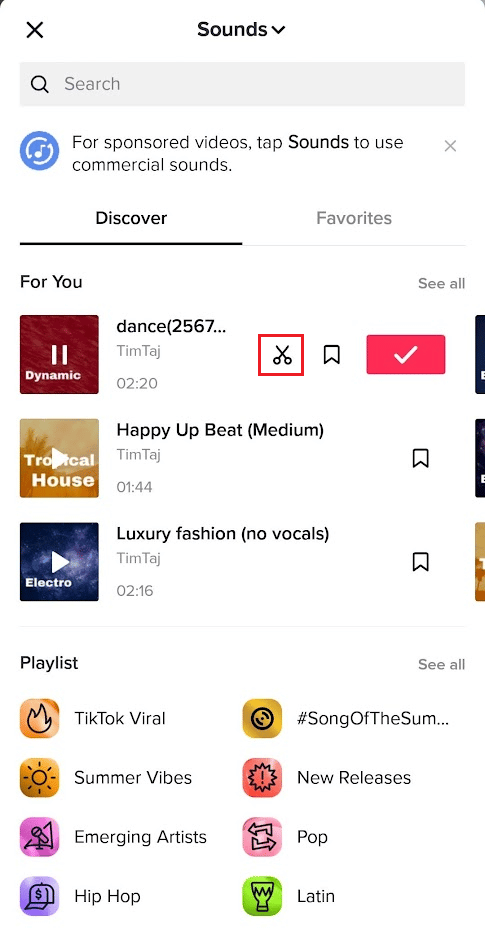
6. Bruk glidebryteren til å justere lydklippet og trykk «Ferdig».
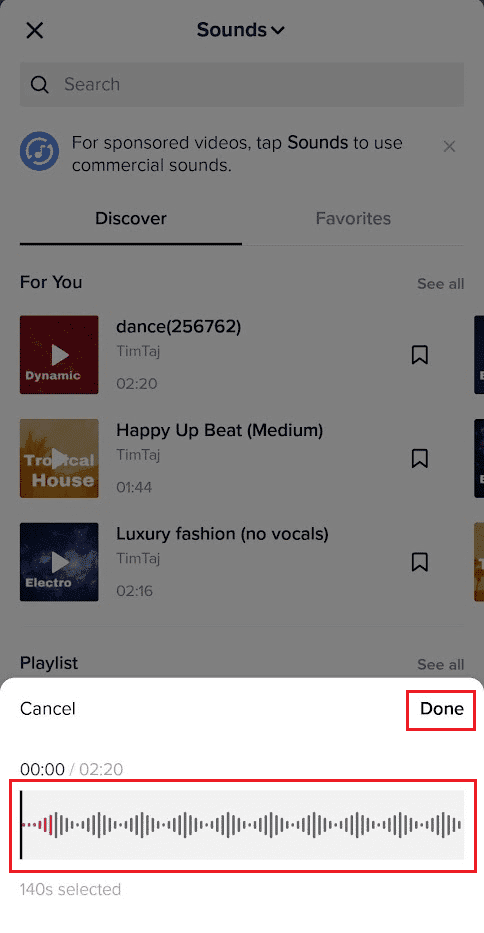
Les videre for å lære hvordan du klipper lyd etter at videoen er tatt opp.
Metode 2: Klipp lyd etter opptak
1. Åpne TikTok-appen og trykk på plussikonet (+).
2. Velg «Legg til lyd».
3. Velg ønsket lyd og bekreft valget med hakemerket.
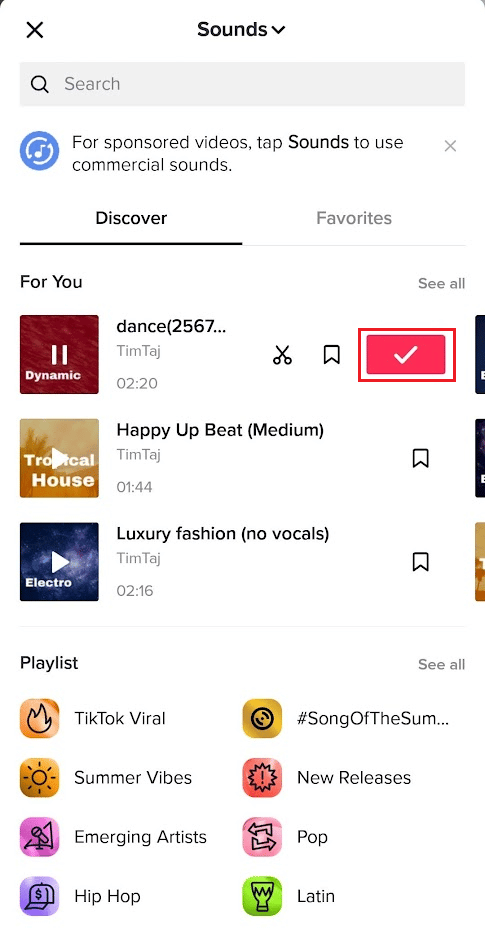
4. Trykk på opptaksknappen for å starte videoopptaket.
Merk: Du kan også laste opp eksisterende videoer via «Last opp»-alternativet.
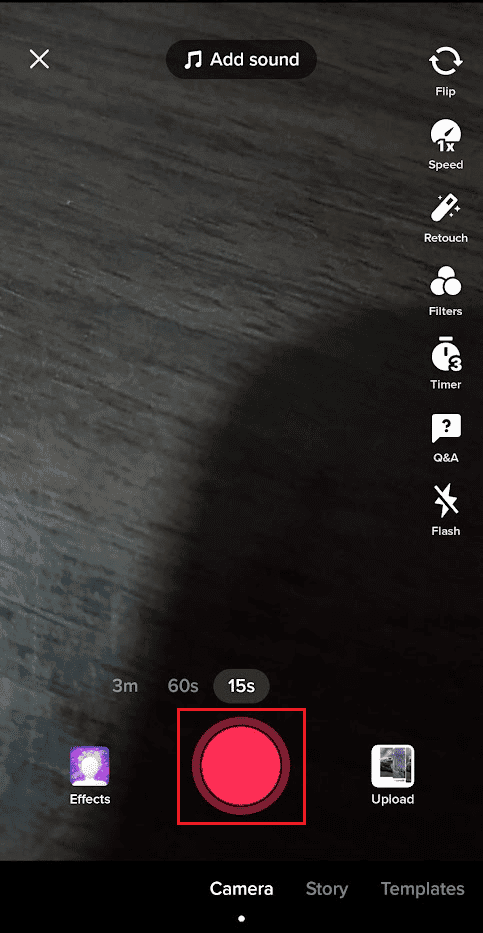
5. Etter opptak, trykk på «Juster klipp» i redigeringsmenyen.
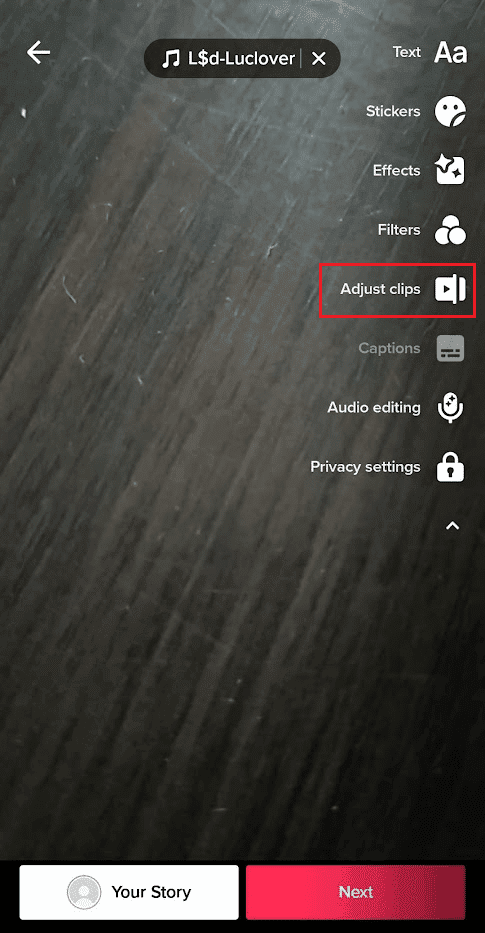
6. Trykk på lydsporet på tidslinjen og naviger til slutten av lydsporet.
7. Trykk og hold på pilenden av lydsporet og dra den til venstre for å klippe lyden.
8. Trykk «Lagre» øverst til høyre når du er fornøyd med lydklippet.
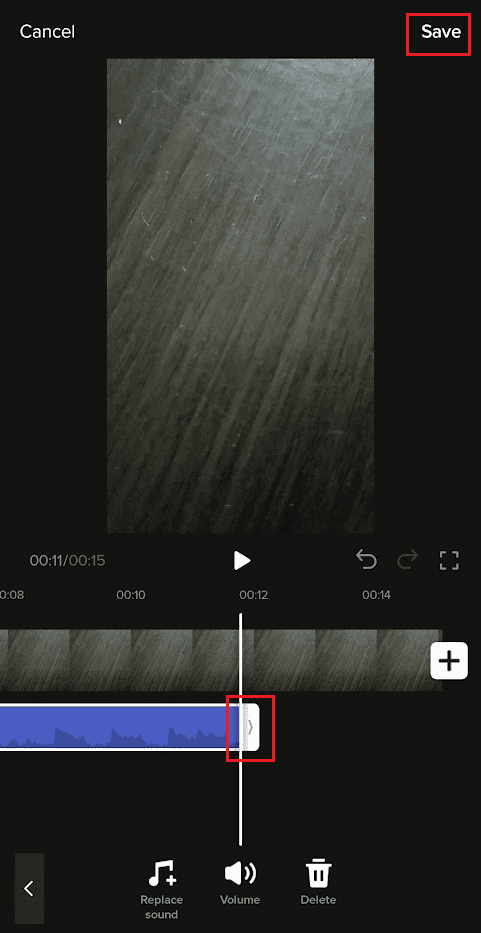
9. Trykk «Neste» for å publisere videoen på profilen din.
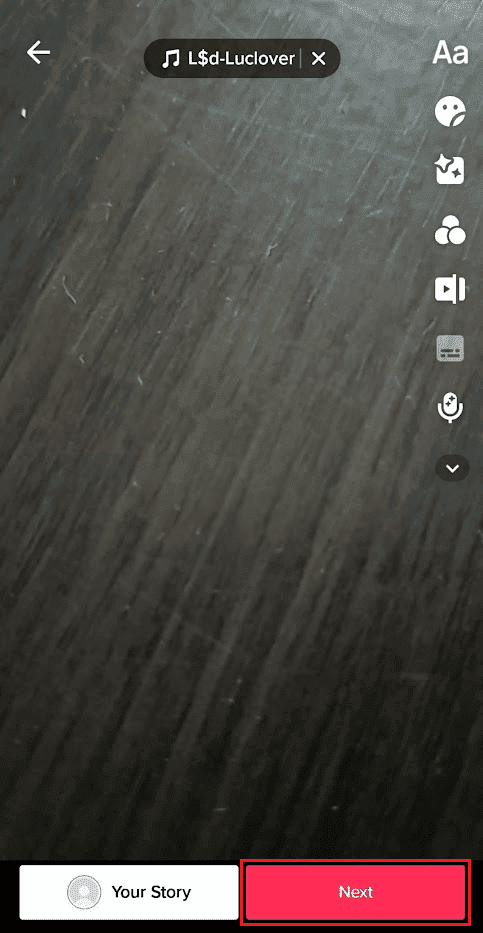
Hvordan klippe lyd før du starter opptak?
Følg disse trinnene for å klippe lyd før opptak:
1. Åpne TikTok-appen.
2. Trykk på plussikonet (+).
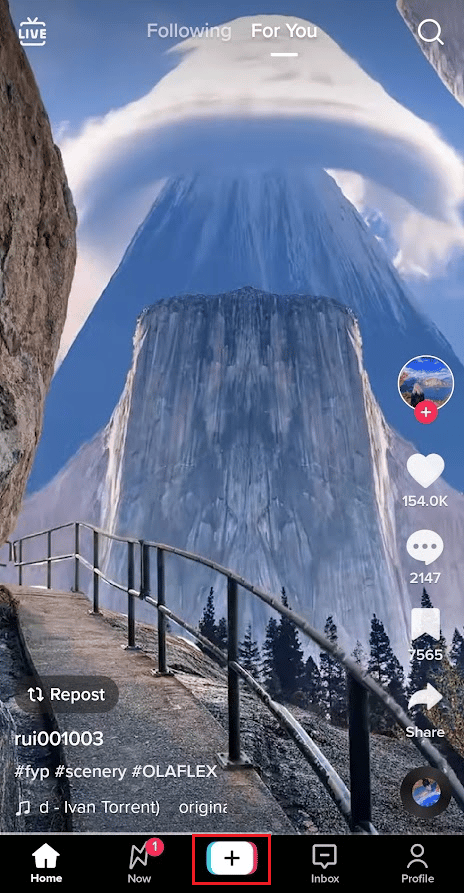
3. Velg «Legg til lyd».
4. Finn ønsket lyd og trykk på saksikonet.
5. Juster glidebryteren for å trimme lyden.
6. Trykk «Ferdig».
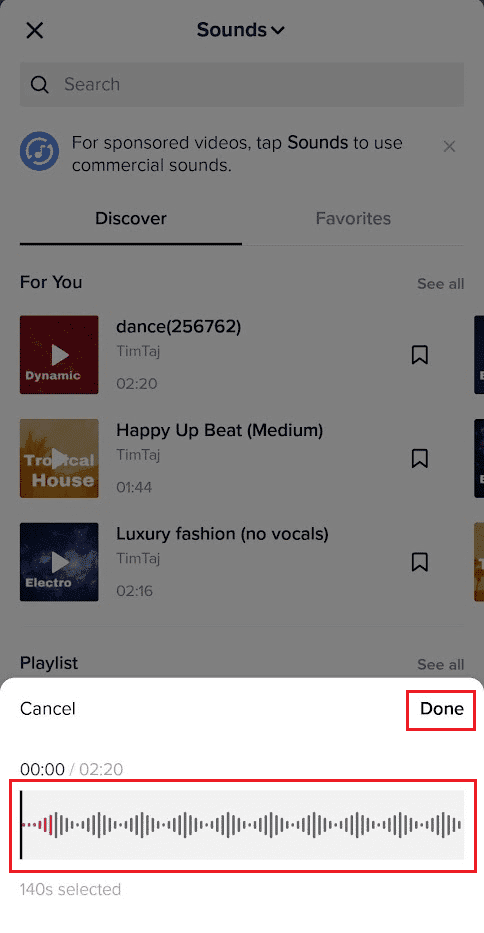
Hvordan klipper man lyd etter opptak?
Her er trinnene for å klippe lyd etter opptak:
1. Start TikTok-appen.
2. Trykk på plussikonet (+) > «Legg til lyd» > ønsket lyd > hakemerket.
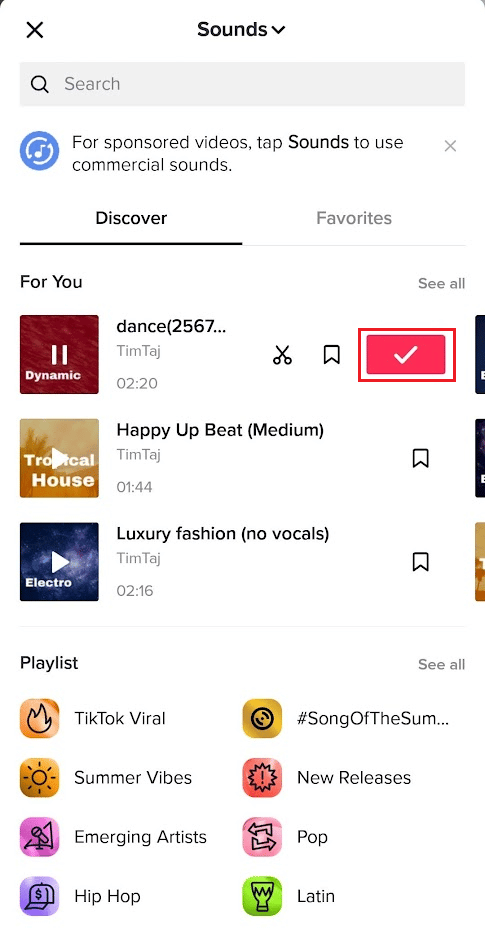
3. Ta opp videoen.
Merk: Du kan også laste opp eksisterende videoer via «Last opp»-alternativet.
4. Trykk deretter på «Juster klipp» > «Lydspor» fra tidslinjen.
5. Naviger til slutten av lydsporet.
6. Hold og dra i pilenden av lydsporet for å klippe lyden.
7. Trykk «Lagre».
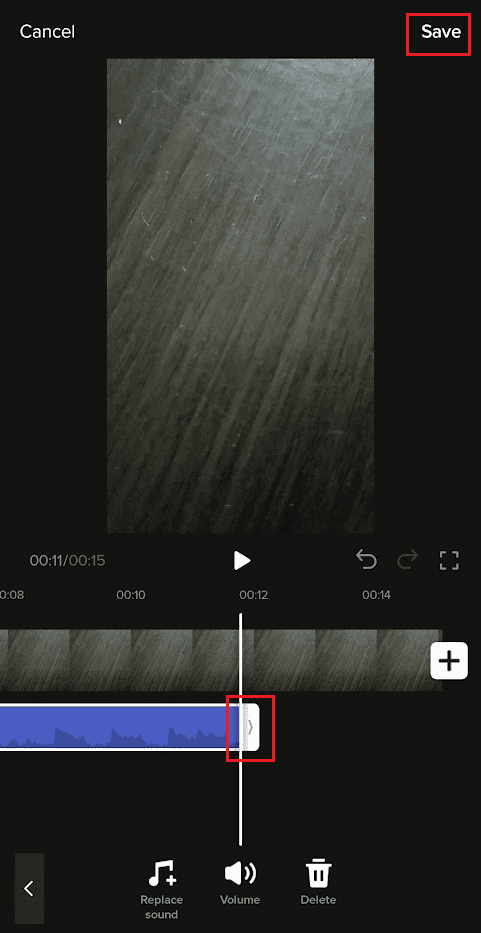
8. Trykk «Neste» for å publisere eller lagre videoen som et utkast.
Dette er fremgangsmåten for å forkorte lyd på TikTok etter opptak.
Hvordan aktiverer jeg lydklipping på TikTok?
Du trenger ikke aktivere lydklippingsfunksjonen spesielt, den er tilgjengelig i appen. Bare følg stegene som er beskrevet ovenfor for å bruke den.
Hvorfor får jeg ikke klippet lyd på TikTok?
Det kan være flere grunner til at du opplever problemer med lydklipping på TikTok:
- Lydklippet du prøver å bruke er kortere enn 10 eller 15 sekunder.
- Det kan oppstå en feil i appen.
- Du bruker en eldre versjon av TikTok-appen, eller det er en feil i appen.
Vi håper denne artikkelen har gitt deg den nødvendige veiledningen til lydklipping på TikTok. Hvis du har spørsmål eller forslag til andre temaer vi bør dekke, er du velkommen til å legge igjen en kommentar nedenfor.